老毛桃怎么装win10系统
作为现下功能强大界面又好看的最新系统,win10系统可谓是受到众多玩家们的喜爱,但是很多的用户们不知道怎么使用老毛桃来进行装机,那就快来看看详细的装机教程吧~
老毛桃怎么装win10系统:第一步、前期准备:
1、制作老毛桃U盘启动盘。点击查看老毛桃U盘启动盘制作攻略 >>>
2、下载win10系统镜像文件,将win10系统镜像拷贝到老毛桃启动盘中。
3、查询重装电脑机型的U盘启动快捷键。
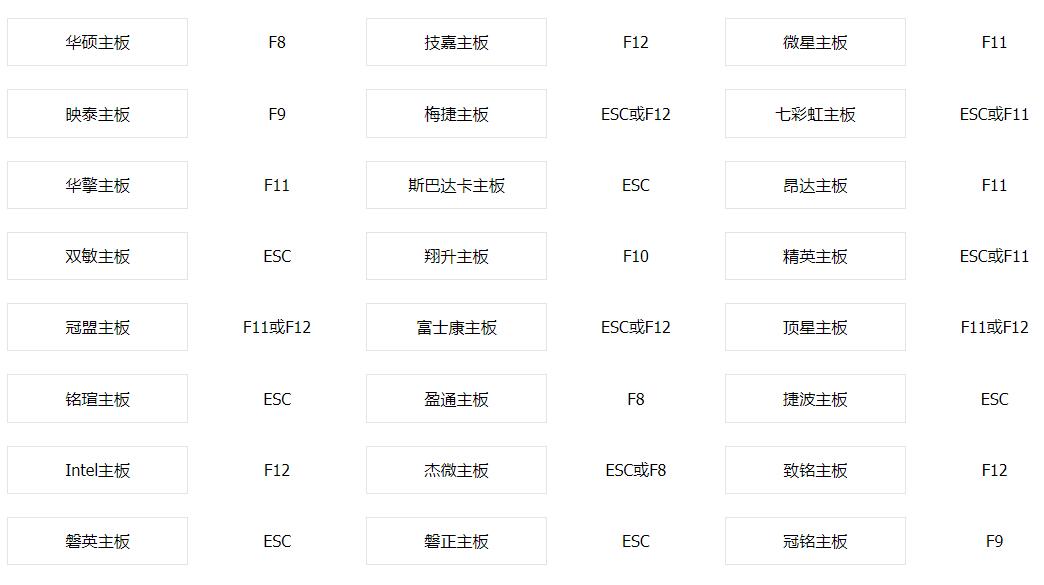
第二步、重装系统:
1、将老毛桃的U盘启动盘插入电脑,台式机建议插在机箱后面的插口,然后开机,开机画面出现时,按下U盘启动快捷键。
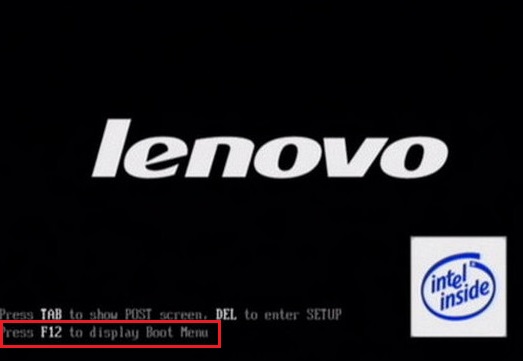
2、选择带有USB字母的选项,回车键进入。
ps:一般带USB选项的就是U盘哦。
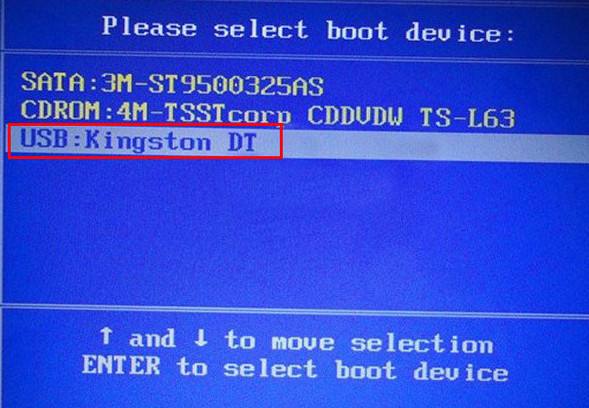
3、进入主菜单以后,按下【↑】【↓】键来选择第一项:【1】启动Win10 X64PE(2G以上内存),然后回车键进入。
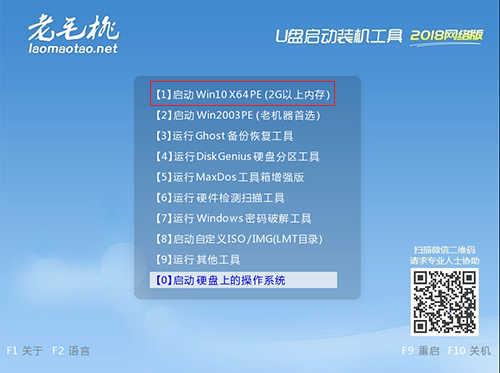
4、打开了装机界面后,勾选【安装系统】,在映像文件一项中,选择你事先放入的系统,选择安装在C盘,点击下方的【执行】。
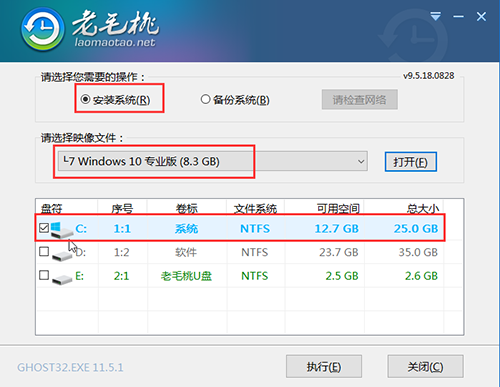
5、勾选【格式化分区】,然后建议用户将【网卡驱动】和【USB驱动】这两个选项勾选,避免装机完成后无法使用网络和鼠标。
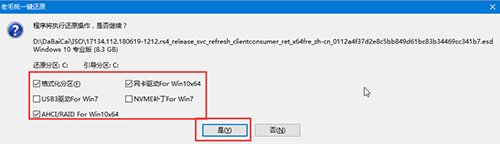
6、正在安装中,勾选【完成后重启】,在重启时拔下你的U盘,切记。
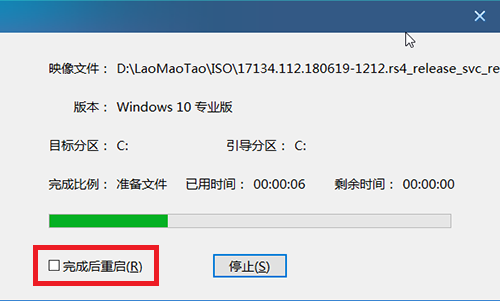
7、重启完成后,你的win10系统就已安装完成啦。
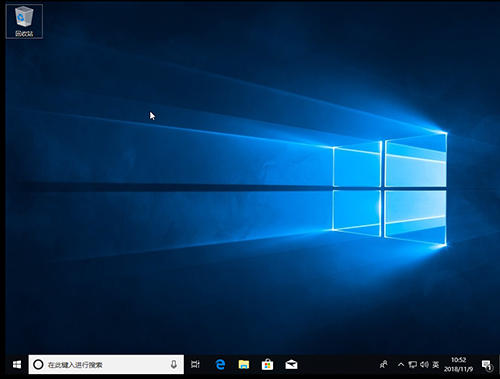
老毛桃怎么装XP >>>
老毛桃怎么装win7 >>>
老毛桃怎么装win8 >>>
以上就是好吧啦网为广大用户们提供的老毛桃U盘装win10系统安装教程了,希望能够帮助到广大的用户们,谢谢阅读~
以上就是老毛桃怎么装win10系统的全部内容,望能这篇老毛桃怎么装win10系统可以帮助您解决问题,能够解决大家的实际问题是好吧啦网一直努力的方向和目标。
相关文章:
1. win11搜索栏一直在加载怎么办? Win11搜索框转圈无法使用的解决办法2. CentOS7版本系统破解讲解3. Win10如何拦截电脑弹窗广告?Windows10弹窗广告去除拦截方法4. Windows subsystem for android(Win11安卓子系统)怎么安装运行安卓应用?5. 中兴新支点操作系统全面支持龙芯3A3000 附新特性6. Win11升级卡在71% 提示0x8007007f错误如何解决7. 如何双启动Win11和Linux系统?Win11 和 Linux双系统安装教程8. Win10如何一键激活小娜?Win10一键激活小娜的方法9. Centos 7安装Rclone如何用命令同步国外网盘文件?10. UOS文本编辑器如何全屏窗口启动? UOS全屏方式查看文件的技巧
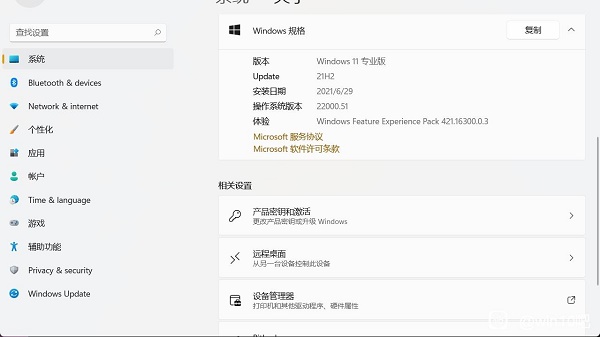
 网公网安备
网公网安备